在此练习中,您将对设置图层可见性和可选性的步骤进行配置。完成本练习时,任务助手 窗口将会如下图所示:
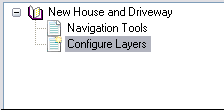
- 单击任务助手窗口上的新建步骤按钮
 。
。
新建步骤将显示在任务助手窗口中。
- 单击以高亮显示新步骤。
- 单击设计器选项卡。
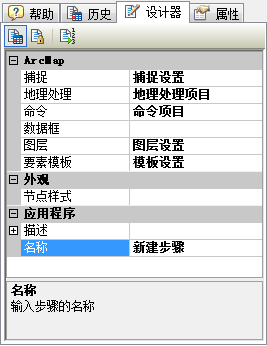
- 单击描述旁的单元格并输入设置建筑物可见性和可选性。将街道设置为不可选。
- 单击名称旁的单元格,双击现有文本,然后输入配置图层。
- 单击图层旁的单元格,并单击显示的省略号 (...)。
将弹出图层项编辑器 对话框。
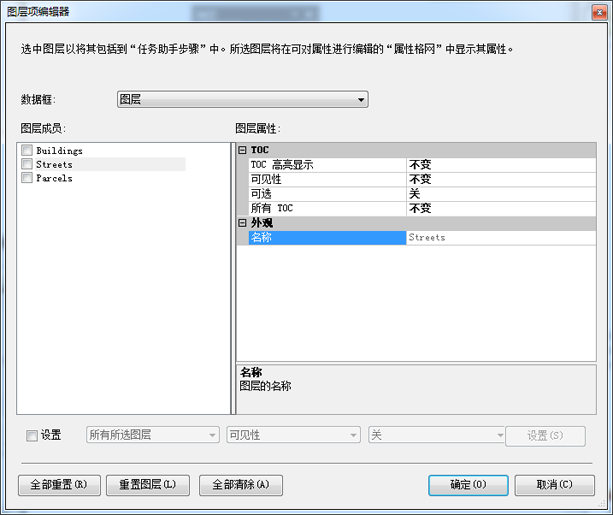
- 在图层成员列表中,检查街道图层复选框。
- 在图层属性区域中,单击可选旁的单元格。
- 单击出现的下拉箭头,并选择关闭。
- 在图层成员列表中,选中建筑物图层复选框。
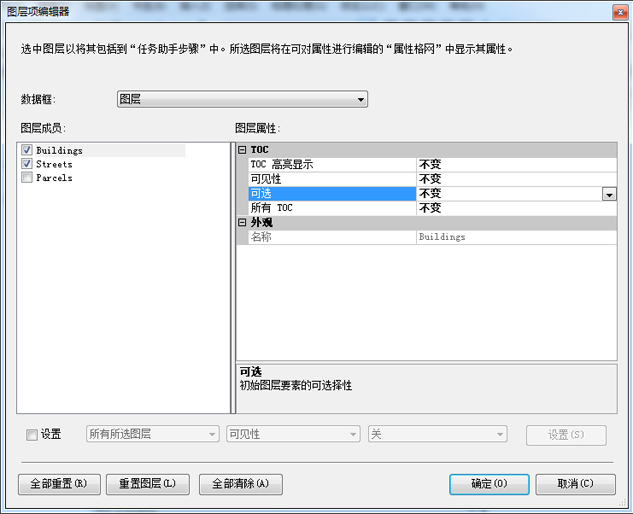
- 在图层属性区域中,单击所有 TOC 旁的单元格。
- 单击出现的下拉箭头,并选择打开。
- 单击确定。
- 执行以下步骤,将任务助手工作流保存在文件中:
- 右键单击任务助手 窗口并单击将工作流另存为。
- 浏览至您想要保存任务助手工作流的文件位置。
- 在文件名称文本框中输入任务助手工作流的名称。
- 单击确定。
将显示消息工作流已保存,并确认保存的文件位置。
- 单击确定。
在此练习中,您对设置图层可见性和可选性的步骤进行了配置。要继续下一个练习,请单击练习 5:添加编辑会话工具的步骤。